تغییر پسورد در سیستم عامل

تغییر پسورد در ویندوز یا ویندوز سرور:
راه اول:
ابتدا از Start سیستم عامل، CMD را به صورت Run as administrator باز کنید و کامند زیر را اجرا کنید:
Administrator NEWPASS
در صورتیکه شما قصد تغییر پسورد یوزر دیگری را دارید، آنرا بجای administrator تایپ کنید و بجای NEWPASS نیز پسورد مدنظر را وارد کنید.
راه دوم:
روی Start سرور کلیک راست کنید و Computer management را باز کنید، روی Local Users and Groups کلیک کنید و Users را باز کنید. روی User مدنظر خود (که در اینجا مثال ما administrator است) راست کنید کنید و روی Set password مطابق تصویر زیر کلیک کنید:
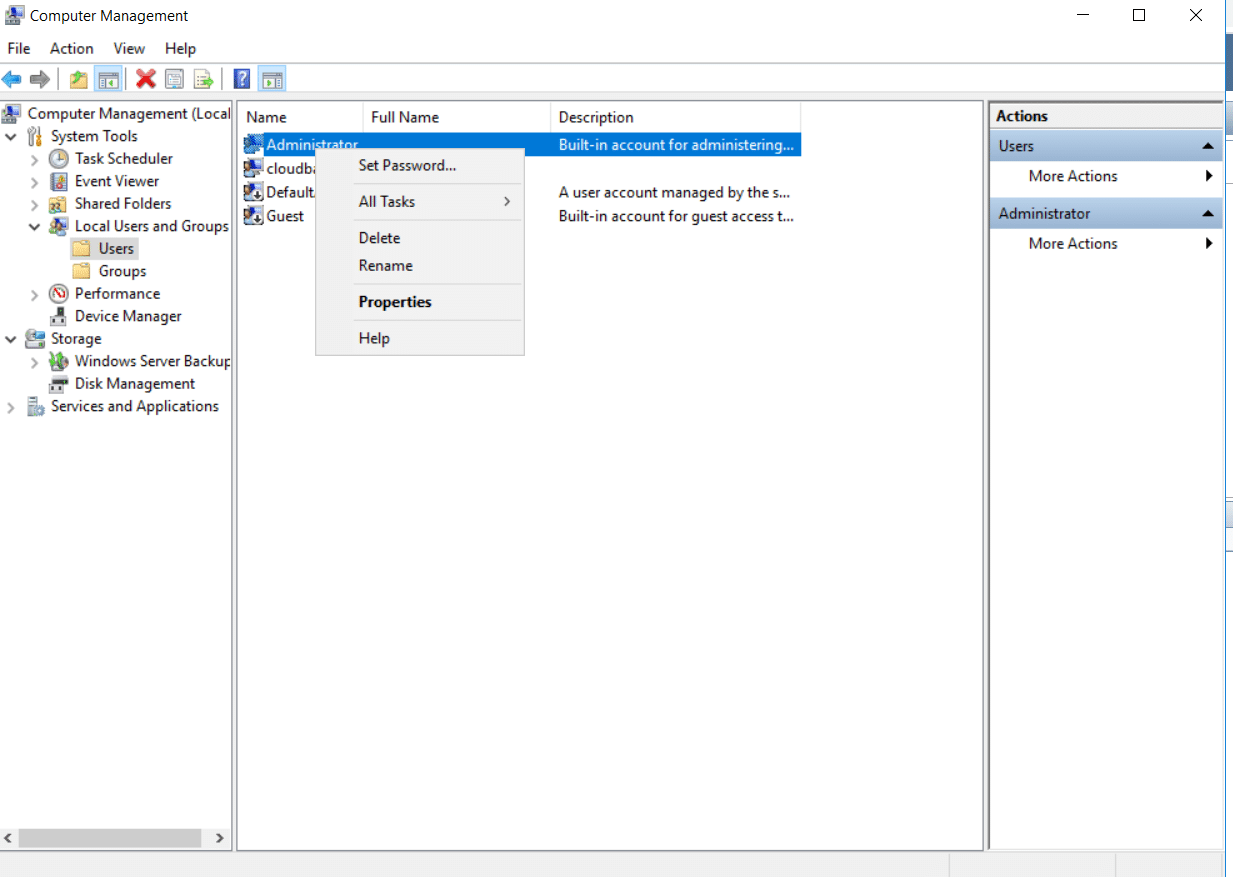
در تب جدیدی که برای شما باز می شود، روی Proceed کلیک کنید و پسورد مدنظر خود را دو مرتبه وارد کرده و Ok را بزنید تا پسورد تغییر یابد.
تغییر پسورد در سرورهای لینوکسی:
برای تغییر پسورد در سیستم عامل های سرور لینوکسی کافیست کامند زیر را وارد کنید:
passwd root
در این کامند دستور تغییر پسورد یوزرنیم اصلی سیستم عامل لینوکسی یعنی root را وارد کردیم. شما می توانید برای تغییر پسورد سایر یوزرها، آنرا بجای root وارد کنید.
پس از ران کردن کامند نیز سیستم دو مرتبه رمز جدید را از شما سوال می کند که پس از وارد کردن آن پسورد تغییر خواهد یافت.
تغییر پسورد در VMware:
برای این مورد مطابق تصویر زیر وارد VMware شوید و از قسمت بالا سمت راست، روی root@ip کلیک کنید و Change Password را بزنید.
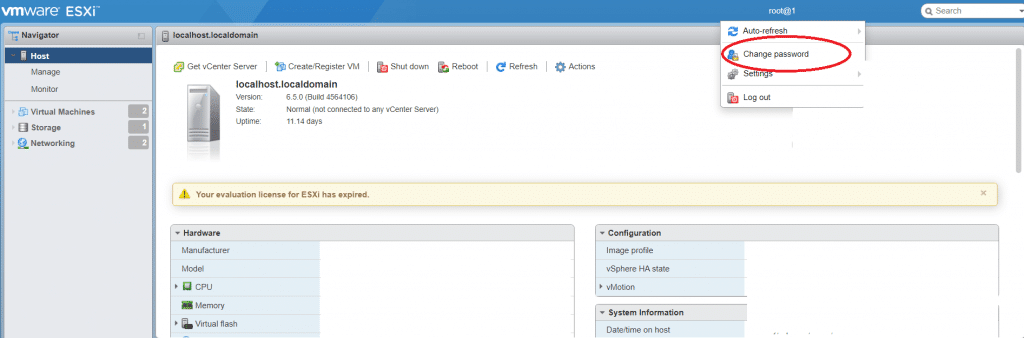
انتقادات و پیشنهادات ارزشمند خود در رابطه با مقالات را با ما درمیان بگذارید…




































شما میتوانید دیدگاه خود را در مورد این مطلب با ما با اشتراک بگذارید.